3 Program Teratas untuk Menggabungkan Fail MXF
Setelah merakam video dengan kamera digital Canon atau Sony, anda mungkin mendapat beberapa fail MXF. Ini adalah satu keperluan umum untuk menggabungkan video MXF ini bersama-sama semasa menyunting. Adakah anda mencari kebaikan program untuk menggabungkan fail MXF?
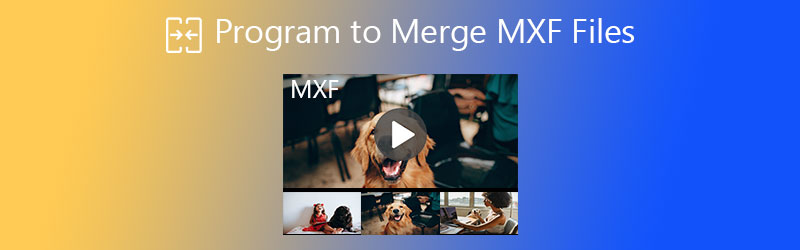
Banyak penyunting video yang ditawarkan di pasaran dapat membantu anda menggabungkan video dan audio MXF. Sekiranya anda tidak tahu mana-mana penggabung MXF yang harus anda gunakan, siaran ini menyenaraikan 3 program hebat menggabungkan fail MXF. Anda boleh mengetahui ciri utama setiap penggabungan video dan kemudian memilih yang anda gemari.
KANDUNGAN HALAMAN
Bahagian 1. Cara Menggabungkan Fail MXF dan Menukar ke MP4 pada Windows / Mac
Sekiranya anda lebih suka editor video serba lengkap yang membawa pelbagai ciri penyuntingan termasuk menggabungkan, memotong, memotong, memutar, dan banyak lagi, anda harus mencuba yang kuat Penukar Video Vidmore. Ia boleh berfungsi sebagai penyunting video dan penukar untuk membantu anda menangani karya penyuntingan dan penukaran yang berbeza. Sebagai contoh, anda boleh menggunakannya untuk menyesuaikan trek audio dan tambah tanda air pada video.
Alat penggabung video ini dapat menggabungkan dua atau lebih video dalam semua format yang sering digunakan seperti MXF, MOV, MPEG, M4V, AVI, FLV, MP4, dan banyak lagi. Dengan penggunaan teknologi dipercepat terkini, ia dapat menggabungkan video definisi tinggi bahkan hingga 4K UHD dengan lancar. Selain itu, ia membolehkan anda menggabungkan fail MXF menjadi satu dan mengeksportnya sebagai MP4, FLV, atau format output lain yang anda perlukan.
Langkah 1. Penggabungan MXF ini membolehkan anda menyatukan video bersama-sama pada Windows 10/8/7 PC dan Mac. Pilih versi yang tepat berdasarkan sistem anda dan pasang secara percuma di komputer anda.
Langkah 2. Lancarkan Vidmore Video Converter dan klik Menambah fail untuk mengimport fail MXF anda. Anda boleh menambah dua atau lebih klip video berdasarkan keperluan penyuntingan. Untuk beberapa fail MXF yang besar, anda boleh menggunakan Potong berfungsi untuk membuang bahagian yang tidak diingini.

Langkah 3. Semua fail MXF yang anda tambah akan digabungkan dalam urutan penyenaraian video. Oleh itu, anda harus menyesuaikan urutan video dengan mengklik Bergerak ke atas / bawah ikon atau menyeret fail secara langsung.
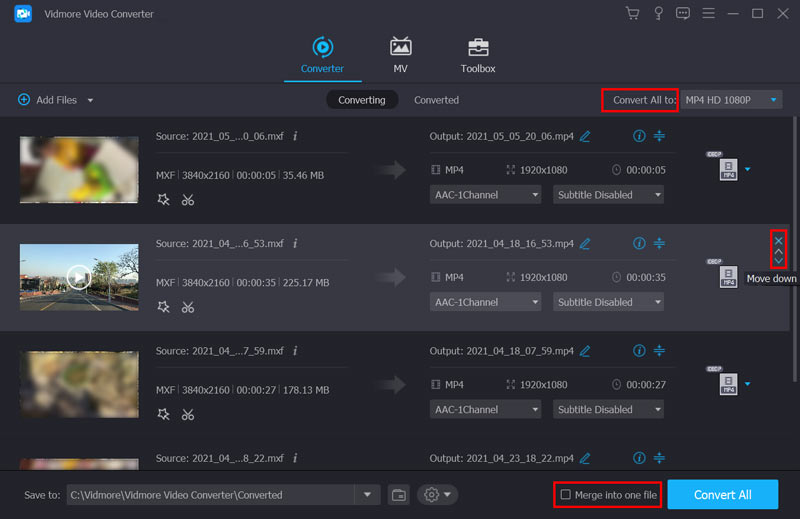
Sebelum menggabungkan fail MXF, anda juga dapat mengeditnya dengan pelbagai ciri penyuntingan. Sekiranya anda ingin mengeluarkan video gabungan dalam format lain seperti MP4, anda boleh memilihnya Tukar Semua ke pilihan.
Langkah 4. Untuk menggabungkan semua fail MXF anda bersama-sama, anda harus mencentang kotak Gabungkan ke dalam satu fail. Selepas itu, anda boleh klik pada Tukar Semua butang untuk memulakan penggabungan MXF.
Bahagian 2. Freeware Joiner 2 MXF Teratas untuk Menggabungkan Fail MXF
Untuk menyertai fail MXF, anda boleh bergantung pada perisian percuma MXF joiner. Bahagian ini ingin memperkenalkan anda kepada 2 penggabungan video lagi untuk membantu anda mengumpulkan beberapa klip MXF.
Penyertaan Video Percuma Dalam Talian
Penyertaan Video Percuma Dalam Talian adalah alat penggabungan video dalam talian percuma yang dapat membantu anda menggabungkan dua atau lebih fail MXF bersama-sama. Ia menawarkan cara mudah untuk menggabungkan dan menukar banyak fail video menjadi satu di mana-mana penyemak imbas web termasuk Google Chrome, IE, Safari, Yahoo, dan Firefox. Tidak ada pendaftaran dan pemasangan untuk penggabungan MXF.
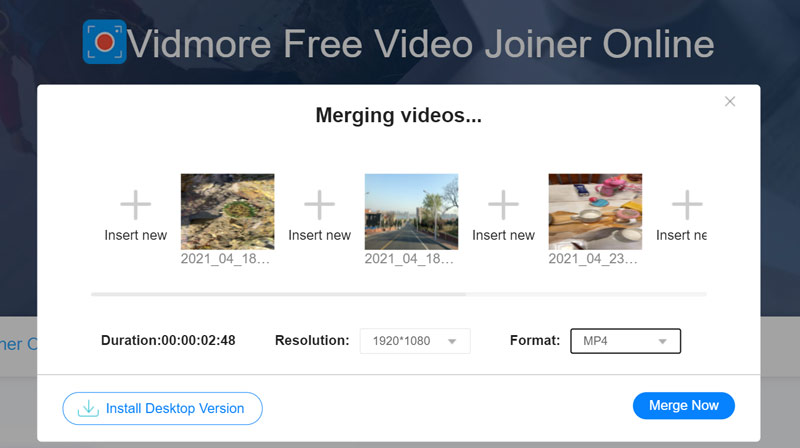
Penyambung video dalam talian percuma ini membolehkan anda memilih resolusi output yang bervariasi dari 320 * 240p hingga 1920 & #42 1080p. Selain MXF, ia juga menyokong format popular lain, seperti MP4, MOV, MKV, AVI, M4V, FLV, WMV, dan VOB, dan sebagainya. Berbanding dengan penggabung video dalam talian yang lain, ia dapat mengeksport video dalam kualiti tinggi dengan lebih berkesan.
Kilang Format
Kilang Format adalah alat penukaran format video dan audio yang dilengkapi semua ciri yang juga membawa banyak ciri penyuntingan termasuk Penyertaan Video, Crop, Splitter, Fast Clip, Delogo, Screen Record, dan banyak lagi. Anda boleh memuat turunnya secara percuma dari laman rasmi untuk menggabungkan fail MXF. Ia menawarkan khusus Penyambung & Mux Video ciri untuk anda menggabungkan beberapa klip video bersama-sama.
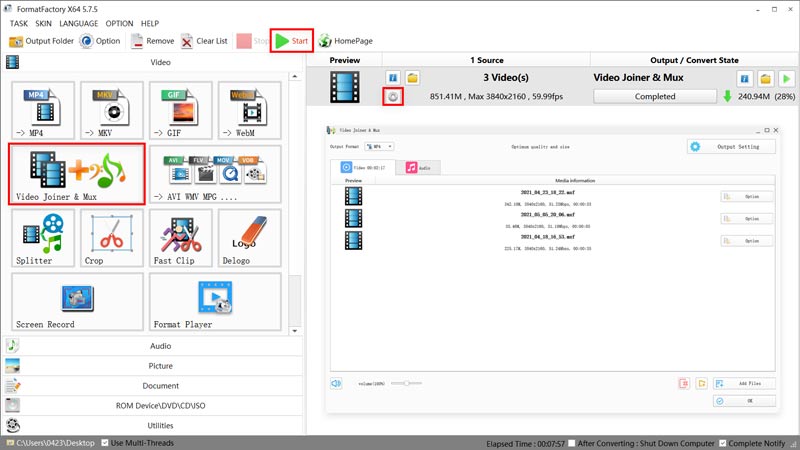
Ia menyokong sebahagian besar format multimedia termasuk MP4, MOV, AVI, FLV, WebM, WMV, dan MKV. Satu perkara yang harus anda ketahui adalah bahawa ia hanya dapat mengeksport video yang digabungkan dalam format seperti itu. Anda tidak dapat menyimpannya dengan format MXF yang asal. Walaupun sebagai penyambung video yang kuat, ia memerlukan masa yang sangat lama untuk menyelesaikan proses penggabungan dan penukaran MXF.
Baca Lagi: 10 penggabungan video terbaik untuk komputer, iPhone, iPad, telefon Android dan percuma dalam talian.
Bahagian 3. Soalan Lazim Penyertaan Fail MXF
Soalan 1. Bolehkah VLC memainkan fail MXF?
Ya. VLC Media Player dapat memainkan fail MXF dengan lancar di komputer dan peranti iOS dan Android mudah alih anda.
Soalan 2. Bagaimana cara menukar MXF ke MP4 secara percuma?
Apabila anda mempunyai keperluan untuk menukar MXF ke MP4, anda boleh bergantung pada yang popular Penukar Video Dalam Talian Percuma. Ia mempunyai kemampuan untuk membuat penukaran video tanpa kehilangan kualiti.
Soalan 3. Adakah Premiere Pro menyokong fail MXF?
Ya, Adobe Premiere Pro secara semula jadi menyokong fail MXF yang ditangkap dari hampir semua sistem kamera digital termasuk Canon, Sony, Panasonic, Nikon, dan banyak lagi.
Kesimpulannya
Kami telah menyenaraikan 3 penggabung video yang boleh anda gunakan menggabungkan fail MXF. Semua alat yang disyorkan merangkumi banyak format video yang sering digunakan untuk input dan output. Apabila anda mahu menggabungkan video menjadi satu, anda boleh memilih penggabungan video pilihan anda untuk melakukannya.


